绘制一个半圆作为“参考截面”
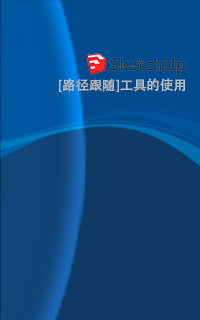
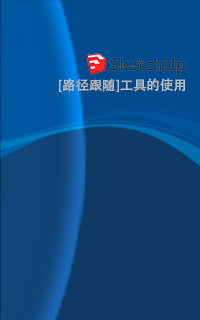

上海工商外国语职业学院艺术设系
教师


在使用【路径跟随】工具之前我们先要明确使用路径跟随的必要条件。
如图显示:最左边的L形线条在路径跟随工具中中扮演的是“路径”的角色。中间的圆环加L形线条中的圆环扮演的是“参考截面”的角色。两者构成了使用路径跟随工具的必要条件。最优的L形圆管便是两者通过【路径跟随】工具完成的。

1/3首先,我们使用【弧线】工具,随便画一条弧线。

2/3然后,我们使用【圆形】工具,画一个圆形。
这里需要重点注意两点:一是:绘制的圆形必须和弧线相交,也就是有共同的点;二是:绘制的圆形不合和弧线在一个面上;

3/3接着,我们使用【跟随路径】工具,就像我们使用[推/拉]工具一样,按住鼠标左键后拉着圆的面沿着弧线的方向走。这样,我们绘制的一个不规则形体就出来了。

学习过【路径跟随】的基本使用方式后,现在将进一步的学习【路径跟随】的另一个运用方式“磨圆角”

1/4磨圆角磨圆角的情况通常见于我们绘制的一些景观柱,柱子的边缘通常会采用这样的小设计。我们先绘制一个简单的图形,如下图长方体。

2/4然后绘制我们需要磨圆角的边和弧线

3/4如果我们使用【推/拉】工具的话,只能使长方体一般的角抹掉,达不到预期的效果。

4/4要达到长方体四边同时磨圆角的效果,我们只能使用【跟随路径】工具。
在这里我们选择长方体的顶面的四条边线作为“路径”,选中后激活【路径跟随】工具点取绘制好的参考截面,便能得到一个顶部四边磨圆角的长方体。


Sketchup中没有像3Dmax里那样的实体工具,无法直接生成如球体这样的立体几何,在Sketchup中很多几何体都可以通过【路径跟随】完成的



































您好!
您当前打开的这个微课是受控的,您不能做任何操作和快进翻页!
对不起!
本课目前受到控制,您不能做任何操作和快进翻页!
您好!
教学模式已经关闭,您可以自由翻页!

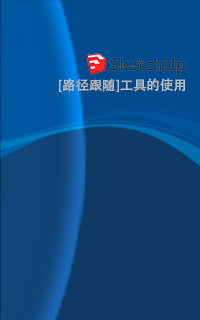
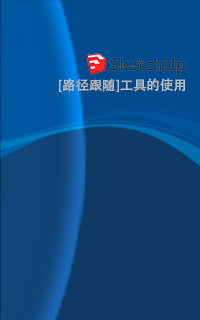
长按二维码保存或发生给朋友吧!
请先输入你就读的学校,
才能再选择你就读的专业哦!